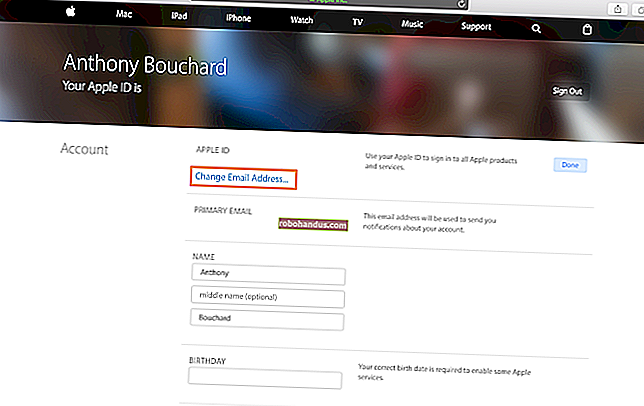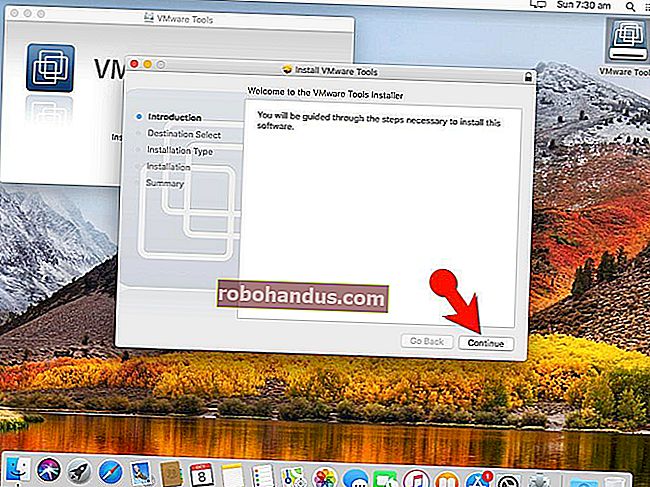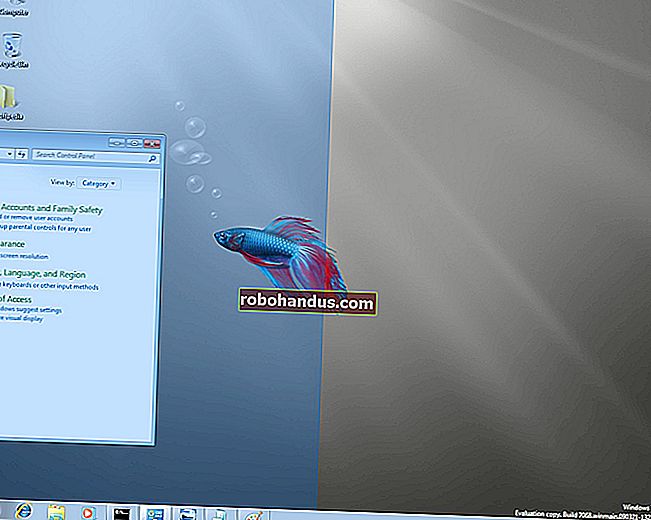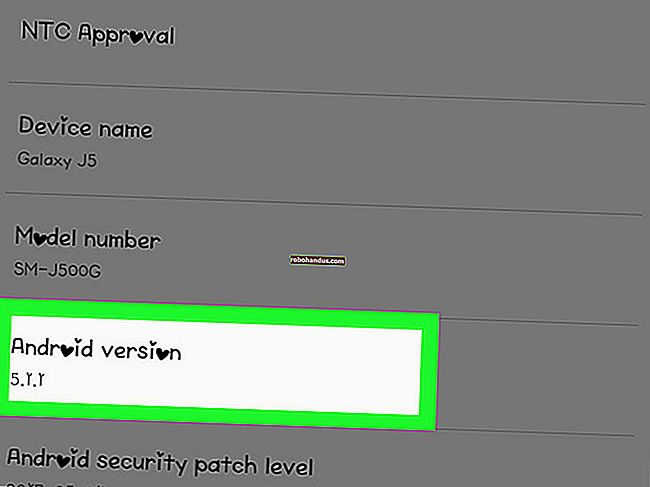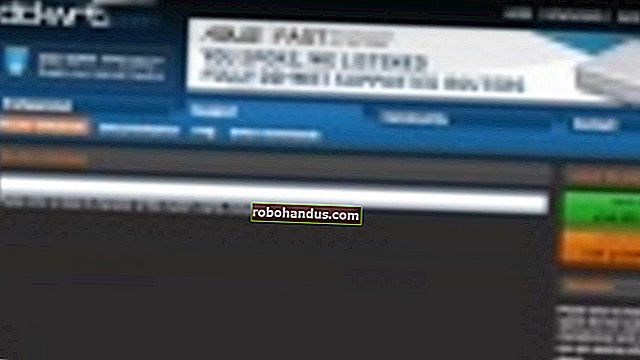Windows 10에서 Windows 키를 비활성화하는 방법

실수로 키보드의 Windows 키를 누르는 것은 매우 성 가실 수 있습니다. 때로는 시작 메뉴를 열거 나 실수로 바로 가기를 실행하여 전체 화면 게임에서 빠져 나옵니다. 다행히 Windows 10 PC에서 키를 비활성화하는 방법이 있습니다. 방법은 다음과 같습니다.
Windows 키를 비활성화하는 가장 쉬운 방법은 Microsoft의 무료 PowerToys 유틸리티를 사용하는 것입니다. PowerToys를 사용하면 다른 기능을 갖도록 키를 재 할당 할 수 있습니다. 이 경우 Windows 키를 "정의되지 않음"으로 변경합니다. 이는 키를 눌러도 아무 일도 일어나지 않음을 의미합니다.
Windows 키를 비활성화하려면 아직 설치하지 않은 경우 Microsoft PowerToys를 다운로드하십시오. PowerToys를 실행하고 사이드 바에서 "키보드 관리자"를 클릭 한 다음 "키 다시 매핑"을 클릭하십시오.

"키보드 다시 매핑"창에서 "+"더하기 기호 버튼을 클릭하여 매핑 정의를 추가합니다.

키 매핑을 변경하려면 왼쪽 열에서 변경할 키를 선택한 다음 오른쪽 열에서 수행 할 작업을 정의합니다.
왼쪽의 "Key :"제목 아래에있는 드롭 다운 메뉴를 사용하여 "Win"을 선택합니다. 오른쪽의 '매핑 대상'섹션에서 드롭 다운 메뉴를 클릭하고 '정의되지 않음'을 선택합니다.

"확인"을 클릭하면 Windows 키가 할당되지 않기 때문에 Windows 키를 사용할 수 없다는 경고가 표시됩니다. “계속”을 클릭하십시오.

그 후 Windows 키를 비활성화해야합니다. 설정이 저장되었으며 PowerToys를 닫고 평소처럼 컴퓨터를 사용할 수 있습니다.
SharpKeys 및 Windows 레지스트리 사용과 같은 다른 키 매핑 방법과 달리 변경 사항을 적용하기 위해 로그 아웃하거나 재부팅 할 필요가 없습니다. Windows 키는 즉시 비활성화됩니다.
Windows 키를 다시 활성화하는 방법
마음이 바뀌고 Windows 키를 다시 활성화하려면 PowerToys를 시작하고 키보드 관리자> 키 다시 매핑으로 이동합니다.
"Win –> Undefined"매핑을 찾은 다음 근처의 휴지통 아이콘을 클릭하여 삭제합니다. 그런 다음 "확인"을 클릭하여 창을 닫습니다. 그 후에 Windows 키가 정상적으로 작동합니다.
관련 : Windows 10 PC에서 Scroll Lock 키를 유용하게 만드는 방법